wps怎么把第一页的格式放到第二页 wps文档如何将第一页的格式复制到第二页
更新时间:2023-09-18 11:10:39作者:jiang
wps怎么把第一页的格式放到第二页,在编辑文档时,我们经常会遇到需要将第一页的格式复制到第二页的情况,而WPS文档提供了简单而便捷的操作,使我们能够轻松实现这一目标。通过使用WPS文档的功能,我们可以快速复制第一页的格式并应用到第二页,节省了大量的时间和精力。无论是字体样式、行距还是页边距等,只需几个简单的步骤,就能轻松实现格式的复制。WPS文档的这一特性为我们的编辑工作提供了便利,让我们能够更加高效地完成文档的编辑和排版。

鼠标选择第一页内容,然后点击开始-格式刷,鼠标会出现一把刷子,然后选择第二页的内容,就可以将第一页内容的格式刷过去了~
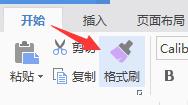
以上是将WPS第一页的格式应用到第二页所有内容的操作步骤,希望这对需要的用户有所帮助,请按照小编提供的步骤进行操作。















